Bahan Bahan Yang Di Perlukan Untuk Mengistal Windows 7 :
- Master CD Windows 7
- PC/Leptoop
- Optical Driver (CD ROM/DVD ROM)
Settingan BIOS
- Masuk ke BIOS dengan menekan tombol Del, atau F1, atau juga F2 (Tergantung Kompure Kita).
- Setelah Masuk ke BIOS Pilih menu Advanced Settings
- kemudian pili menu ‘Boot
- Ubah pengaturanya, agar CDROM jadi urutan yang pertama
- Lalu Pilih Menu Exit
- Pilih Exit Saving Charges atau juga bisa dengan menekan tombol F10 lalu Enter
Instal Windows 7
- Hidupkan Komputer
- Masukkan Master CD Windows 7
- Lalu Restart komputer
- Tunggu beberapa saat sampai muncul tulisan "press any key to boot from CD" seperti tampilan Seperti gambar di bawah ini :

- Lalu tekan Enter
- Proses loading dimulai.
- Pilih bahasa Anda, waktu & format mata uang, keyboard atau metode input dan klik Next.
- Klik Install now
- Conteng I accept the license terms dan klik Next.
- Klik Upgrade jika Anda sudah mempunyai versi Windows sebelumnya atau Custom (advanced) jika anda tidak memiliki versi Windows sebelumnya atau ingin menginstal salinan baru Windows 7.
- (Lewati langkah ini jika Anda memilih Upgrade dan hanya memiliki satu partisi) Pilih drive mana Anda ingin menginstal Windows 7 dan klik Next. Jika Anda ingin membuat partisi, klik opsi Drive options (advanced), buatlah partisi dan kemudian klik Next.
- Sekarang akan dimulai menginstal Windows 7. Langkah pertama, (yaitu Windows mulai menyalin file) sudah dilakukan ketika anda booting DVD/fd Windows 7 sehingga akan selesai seketika.
- Setelah restart untuk pertama kalinya, proses setup akan dilanjutkan. Ini adalah langkah terakhir sehingga akan mengambil waktu yang agak lamadaripada langkah sebelumnya.
- Sekarang akan otomatis restart lagi dan melanjutkan setup. Anda dapat klik Restart now untuk restart tanpa perlu menunggu.
- Ketik nama pengguna yang Anda inginkan dalam kotak-teks dan klik Next. Nama komputer akan otomatis terisi.
- Jika Anda ingin mengatur sandi, ketik di kotak teks dan klik Next.
- Ketik kunci produk Anda dalam kotak-teks dan klik Next. Anda juga dapat melewatkan langkah ini dan cukup klik Next jika Anda ingin mengetik kunci produk nanti. Windows akan berjalan hanya selama 30 hari jika Anda melakukan ini.
- Pilih opsi yang Anda inginkan untuk Windows Update.
- Pilih zona waktu dan klik Next.

- Jika anda terhubung ke jaringan apapun, ia akan meminta Anda untuk menetapkan lokasi jaringan.
Demikianlah langkah-langkah dan panduan cara install windows 7 ..
"Semoga Bermanfaat"




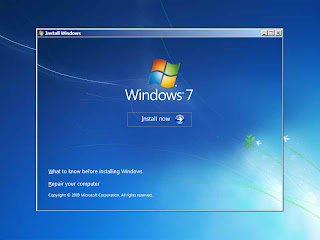


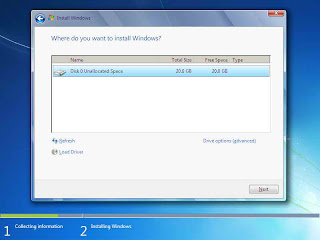




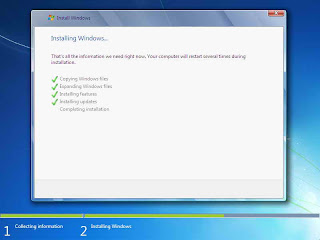









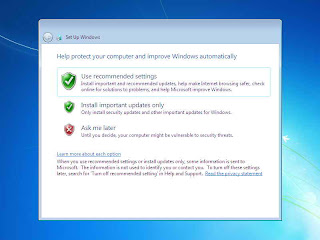
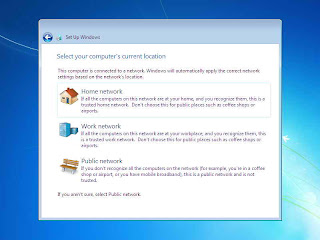


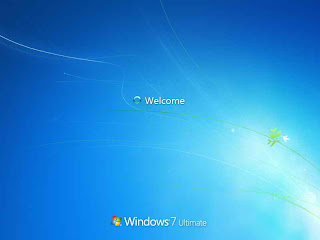
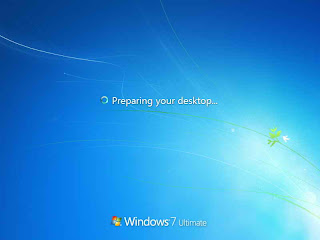




0 Komentar untuk "Mengistal Windows 7"